Freeform to doskonałe narzędzie do tworzenia map myśli i burzy mózgów wielkich pomysłów. Możesz używać tego narzędzia, o ile masz urządzenie Apple z pobranym co najmniej systemem iOS/iPadOS 16.1 lub macOS Ventura 13.1. Co więcej, możesz go używać samodzielnie i podczas pracy z innymi.
Powiązana lektura:
- Recenzja Freeform: czy warto z niej korzystać?
- Jak tworzyć, zmieniać nazwy i usuwać płótna o dowolnym kształcie
- Swobodny format nie działa? Oto jak to naprawić
- Jak udostępniać swoje projekty Freeform innym osobom
- Sprawdź najlepsze porady i wskazówki dotyczące Freeform
W Freeform możesz dodawać płótna, do których chcesz mieć łatwy dostęp, jako ulubione. Sposób, w jaki to zrobisz, zależy od Twojego urządzenia — a dzisiaj pokażemy Ci, jak to zrobić na iPhonie, iPadzie i komputerze Mac.
Jak dodawać ulubione w Freeform na iOS i iPadzie
Dodawanie ulubionych w Freeform jest takie samo na iPhonie i iPadzie. Poniżej znajdują się instrukcje, których należy przestrzegać:
1. Otwórz Freeform i poszukaj płótna, które chcesz dodać do ulubionych.
2. Stuknij i przytrzymaj płótno, aż pojawi się menu rozwijane.
3. Gdy zobaczysz menu rozwijane, wybierz Ulubiony.
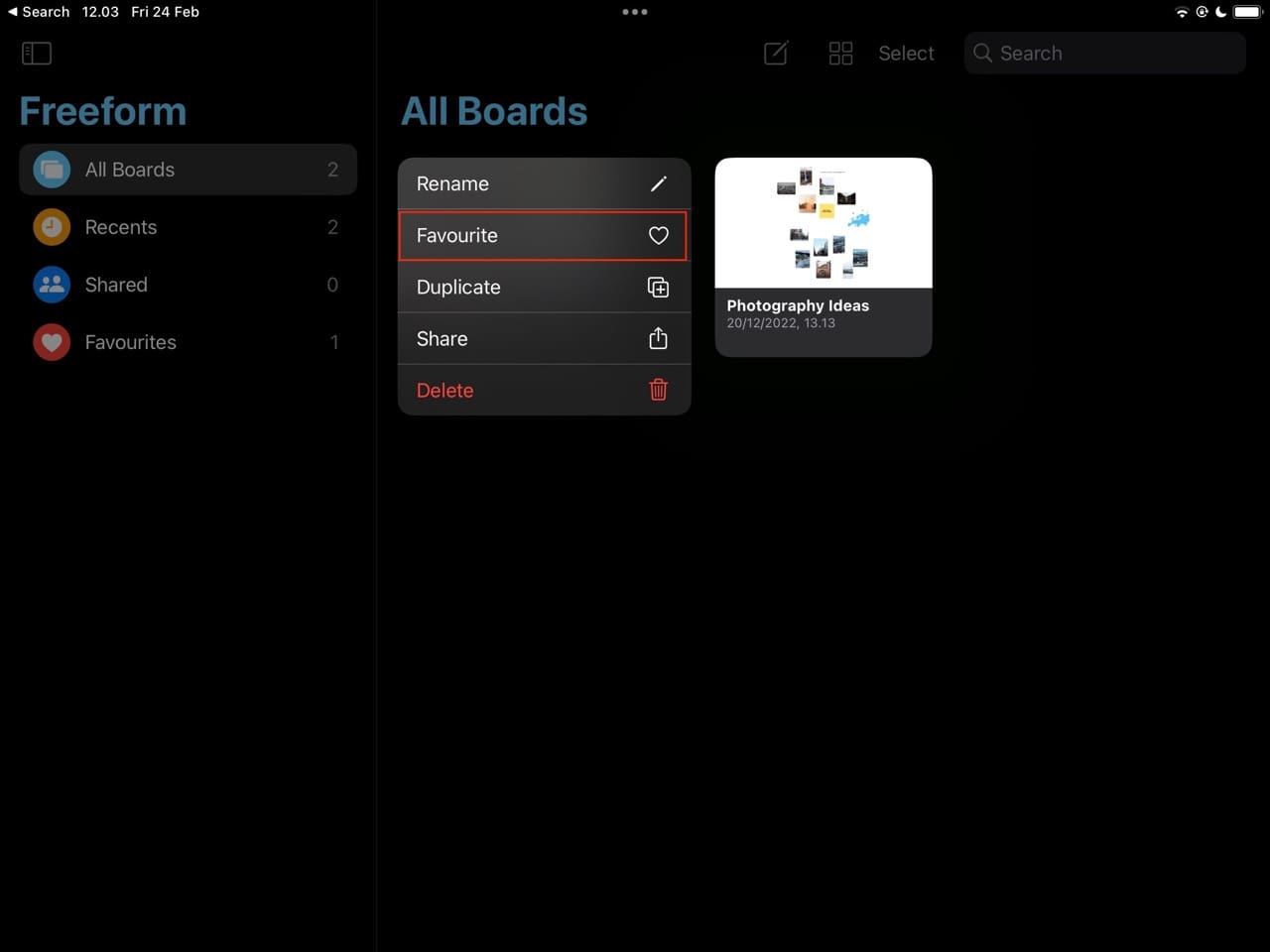
Po dodaniu płótna do ulubionych możesz je znaleźć w swoim Ulubione patka. Na iPhonie musisz kliknąć dowolny napis w lewym górnym rogu za pomocą strzałki w lewo. Jeśli używasz iPada, możesz ustawić widoczność paska bocznego, wybierając ikonę listy w lewym górnym rogu.
Jak dodawać ulubione w Freeform na Maca
Dodawanie ulubionych Freeform na Macu różni się od iOS i iPada – ale jednocześnie nie jest trudne. Te kroki pomogą Ci osiągnąć pożądany rezultat:
1. Otwórz Freeform i poszukaj płótna, które chcesz dodać do ulubionych.
2. W lewym rogu płótna zobaczysz małą ikonę serca. Kiedy to się pojawi, kliknij na to.

Możesz uzyskać dostęp do płócien, które dodałeś do ulubionych, przechodząc do karty Ulubione na pasku narzędzi po lewej stronie. Jeśli nic nie widzisz, możesz – tak jak na iPadzie – kliknąć ikonę listy, aby wszystko rozwinąć.
Jak usunąć ulubione w Freeform na iOS i iPadzie
Usuwanie ulubionych w Freeform jest identyczne na iPhonie i iPadzie, a proces nie jest zbyt trudny. Poniżej znajdziesz instrukcje, których należy przestrzegać:
1. Znajdź płótno, które chcesz usunąć z ulubionych w Freeform.
2. Dotknij i przytrzymaj płótno.
3. Gdy pojawi się menu rozwijane, wybierz Nieulubiony.
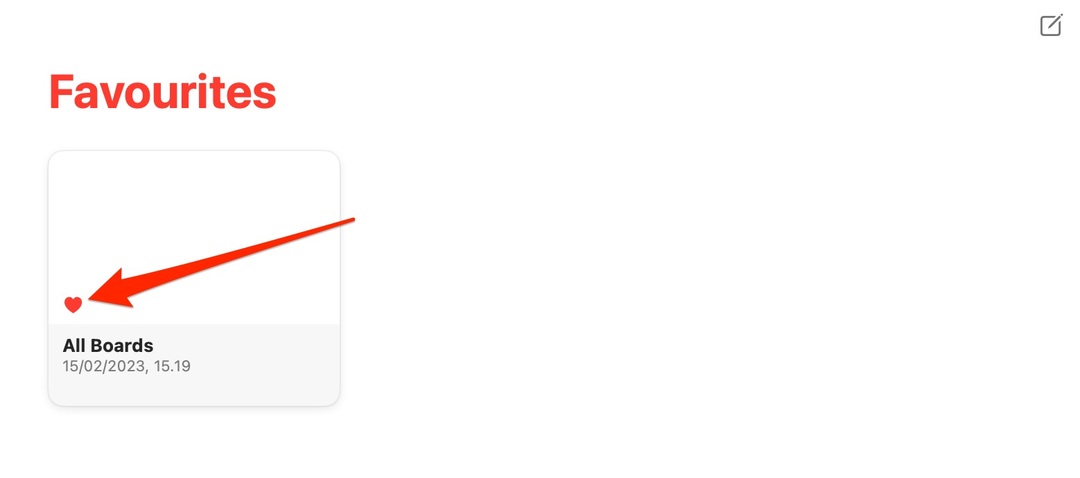
Po ich usunięciu nie będziesz już mieć dostępu do swoich płócien z karty Ulubione. Możesz jednak iść do Wszystkie tablice i zamiast tego znajdź tam swoje płótna.
Jak usunąć ulubione w Freeform na Maca
Usuwanie ulubionych w Freeform jest bardzo łatwe na urządzeniach Mac. Poszukaj płótna, na którym chcesz wykonać tę czynność; przejście do zakładki Ulubione jest najprostszą opcją.
Gdy zobaczysz płótno Freeform, które chcesz usunąć z ulubionych, zobaczysz ikonę czerwonego serca. Po prostu kliknij na to, a twój komputer zrobi resztę.
Podobnie jak na iPhonie i iPadzie, nadal możesz uzyskać dostęp do tych płócien Freeform; zamiast tego wystarczy przejść do sekcji Wszystkie tablice.
Dodawanie i usuwanie ulubionych w Freeform jest łatwe
Freeform ma wiele zastosowań dla różnych ludzi, a dodawanie ulubionych to skuteczny sposób na uporządkowanie płócien. Jest to dość proste, a teraz masz wszystkie potrzebne informacje na swoim iPhonie, iPadzie i komputerze Mac.
Jeśli później zdecydujesz, że chcesz usunąć płótno z ulubionych, nie musisz robić zbyt wiele. Proces różni się nieco na Macu niż na iOS i iPadzie, ale niezależnie od tego, gdzie to robisz, wykonywanie tych czynności jest proste.

Danny jest niezależnym pisarzem, który używa produktów Apple od ponad dekady. Pisze dla jednych z największych publikacji technologicznych w Internecie, a wcześniej pracował jako autor wewnętrzny, zanim wytyczył własną drogę. Danny dorastał w Wielkiej Brytanii, ale teraz pisze o technologii ze swojej skandynawskiej bazy.